Verschiedene Erweiterungen können den Brave-Browser stören und Seiten blockieren
- Um den Fehler „Diese Seite wurde durch den Brave-Fehler blockiert“ zu beheben, stellen Sie sicher, dass Ihr VPN sie nicht stört.
- In einigen Fällen kann eine beschädigte Installation das Problem verursachen. Möglicherweise müssen Sie den Browser neu installieren.
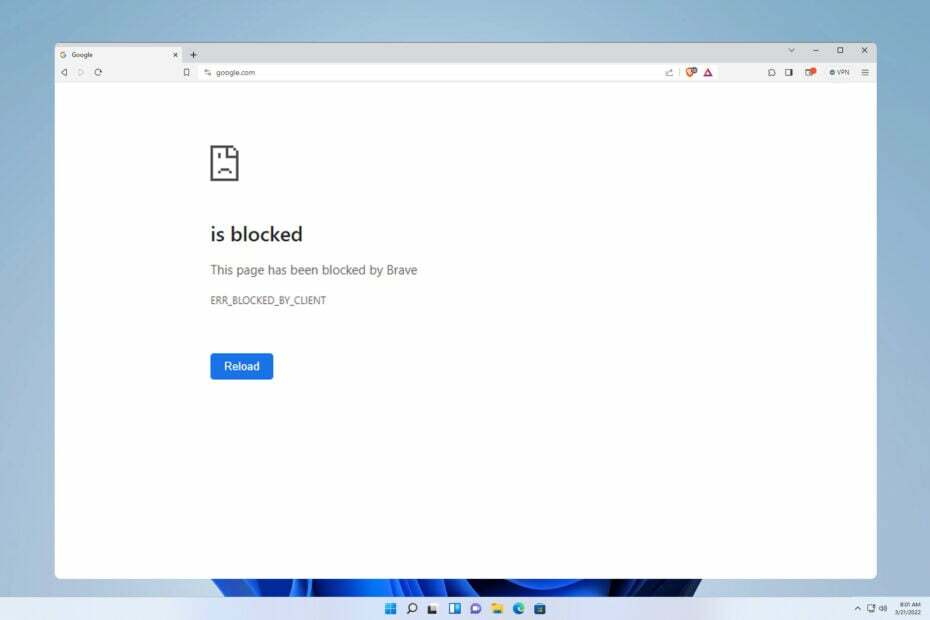
Diese Seite wurde von Brave blockiert Beim Besuch einer Website kann eine Meldung erscheinen, die Sie vollständig daran hindert, auf diese Seite zuzugreifen.
Wenn Sie auf bestimmte Websites nicht zugreifen können, kann dies ein großes Problem darstellen, insbesondere wenn Sie diese für Schul- oder Geschäftsprojekte verwenden. Deshalb zeigen wir Ihnen heute, wie Sie dieses Problem beheben können.
Warum werde ich von einer Website blockiert?
- Erweiterungen von Drittanbietern können Brave daran hindern, auf bestimmte Seiten zuzugreifen.
- VPN- oder Antivirensoftware auf Ihrem PC kann manchmal bestimmte Websites blockieren.
- Auch eine beschädigte Browserinstallation oder Cache-Probleme können dieses Problem verursachen.
- Wie kann ich das Problem beheben? Diese Seite wurde von Brave blockiert?
- 1. Deaktivieren Sie Erweiterungen
- 2. Ändern Sie die Avast VPN-Einstellungen
- 3. Installieren Sie Brave neu
- Wie entsperre ich eine vom Administrator blockierte Website?
Wie kann ich das Problem beheben? Diese Seite wurde von Brave blockiert?
1. Deaktivieren Sie Erweiterungen
- Drücke den Speisekarte Klicken Sie auf die Schaltfläche in der oberen rechten Ecke und wählen Sie Erweiterungen.
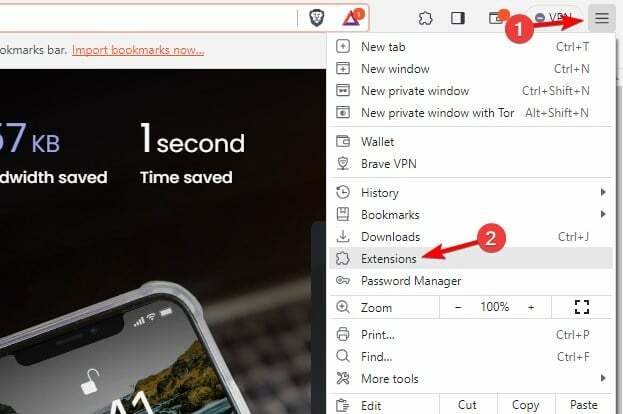
- Klicken Sie anschließend auf den Schalter neben allen Erweiterungen.

- Starten Sie den Browser neu und prüfen Sie, ob das Problem weiterhin besteht, auch wenn alle Erweiterungen deaktiviert sind.
- Wenn das Problem behoben ist, aktivieren Sie die Erweiterungen nacheinander, bis Sie die Erweiterung gefunden haben, die das Problem verursacht.
2. Ändern Sie die Avast VPN-Einstellungen
- Öffnen Sie Avast VPN und klicken Sie oben rechts auf Speisekarte. Danach wählen Sie aus Einstellungen.

- Als nächstes wählen Sie aus VPN-Protokolle im linken Bereich. Wählen Sie im rechten Bereich aus Nachahmen.

- Änderungen speichern.
Bedenken Sie, dass andere VPN-Software möglicherweise Probleme verursacht. Die meisten Benutzer haben jedoch Probleme mit Avast VPN gemeldet.
3. Installieren Sie Brave neu
- Drücken Sie die Taste Windows Taste + ICH um das zu öffnen Einstellungen-App.
- Gehe zu Apps und auswählen Installierte Apps.

- Suchen Sie als Nächstes Brave in der Liste, klicken Sie auf die Punkte daneben und wählen Sie aus Deinstallieren.

- Sobald der Browser entfernt wurde, installieren Sie ihn erneut und prüfen Sie, ob das Problem dadurch behoben wird.
Wie entsperre ich eine vom Administrator blockierte Website?
Wenn eine Seite vom Administrator blockiert wird, müssen Sie Ihre Sicherheitseinstellungen anpassen, z. B. die Webseitenfilterung in Ihrem Antivirenprogramm. Wir haben uns in unserem ausführlich mit diesem Thema befasst Diese Seite wurde von Ihrem Administrator blockiert Leitfaden, also verpassen Sie es nicht.
Wie Sie sehen, ist das Problem einfach zu beheben Diese Seite wurde von Brave err_blocked_by_client blockiert Fehler, und in den meisten Fällen müssen Sie lediglich eine problematische Erweiterung deaktivieren oder Ihre VPN-Einstellungen anpassen.
- Fix: Diese Seite wird von Microsoft Edge blockiert
- doh.xfinity.com-Zertifikatfehler: So beheben Sie ihn
Leider ist dies nicht das einzige Problem, auf das Sie stoßen können, und viele haben berichtet, dass das Der Brave-Browser funktioniert nicht. Wenn Sie diese Probleme nicht beheben, können Probleme auftreten wie: YouTube funktioniert in Brave nicht.
Es ist erwähnenswert, dass Chrome und Brave viele Gemeinsamkeiten aufweisen. Wenn Sie weitere Lösungen benötigen, vielleicht unsere durch Clientfehler in Chrome blockiert Der Reiseführer kann Ihnen helfen.
Haben Sie einen anderen Weg gefunden, diesen Fehler zu beheben? Wenn ja, zögern Sie nicht, es uns im Kommentarbereich mitzuteilen.


![Ihr Webbrowser ist nicht mit SketchUp kompatibel [QUICK FIX]](/f/376c7d0a9e1dca012ceb20ae2f7705a4.jpg?width=300&height=460)